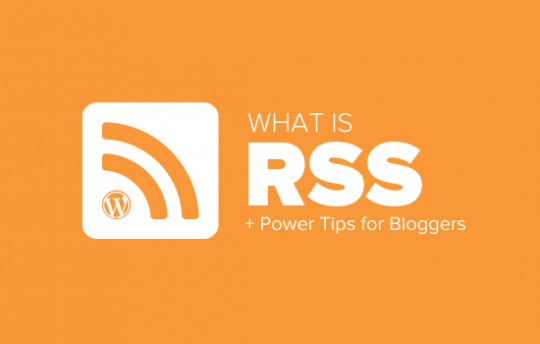
요즘 주로 사용하는 브로우저는 Maxthon이다. 얼마전까지는 주로 웹마를 사용했었지만 요즘은 주로 Maxthon을 주로 사용하고, 웹마는 필요한 경우에만 사용하고 있다. 사실 브로우저 자체의 기능만 비교하면 웹마의 기능이 Maxthon의 기능 보다 낫다. 그러나 Maxthon은 여러가지 플러그인에 의해 기능을 보강할 수 있으며, 디자인이 보다 깔끔하다. 아울러 사이드바 기능은 웹마보다 낫다. 서로 일장 일단이 있지만 결과적으로 조금더 안정적이며, 시스템 리소스를 보다 적게 차지하는 Maxthon을 주로 사용하게 되었다.
따라서 그동안 웹마가 업데이트된 것을 전혀 몰랐었는데, 오늘 웹마 팁: 웹 페이지를 깔끔하게 인쇄하기를 쓰다가 웹마가 업데이트된 것을 알고 웹마 홈페이지를 방문했다. 사용자 자료실에서 웹마에 RSS를 붙이는 팁을 보고 인터넷 탐색기에도 적용할 수 있을 것 같아 이 팁을 쓰게되었다(사실 인터넷 탐색기 용으로 만들어진 스크립트이다).
근본적으로 이 팁은 Matthias Hertel가 만든 TinyRSS, an RSS Reader for Internet Explorer를 이용하고 있다. TinyRSS는 이름에서 알 수 있듯 인터넷 탐색기에 RSS 리더 기능을 부가해주는 간단한 스크립트이다[1].
이 스크립트를 이용해서 인터넷 탐색기에 RSS 리더를 붙이는 방법은 다음과 같다.
- 홈 페이지에서 TinyRss_all.zip 파일을 다운받는다.
- 다운받은 TinyRss_all.zip 파일을 '윈도우 시스템 폴더'(
%SystemRoot%\System32)에 압축해제한다[2]. - '시작/실행/regedit'를 입력하고 '확인'을 클릭한다.
- 다음 레지스트리로 이동한다.
HKEY_LOCAL_MACHINE\SOFTWARE\Microsoft\Internet Explorer\Search - '우측 패널'에서 'REG_SZ'형의 'SearchAssistant'를 두번 클릭하고 값을 다음과 같이 설정한다[3].
file:///C:/Windows/System32/TinyRssK.htm
이 팁을 적용한 결과는 다음과 같다[4].

- 한가지 주의할 것은 이 팁을 적용하면 인터넷 탐색기의 검색기능을 사용할 수 없으며, 웹마의
Search.html을 사용하는 이전팁, 인터넷 탐색기의 검색창 강화하기도 사용할 수 없다. ↩ - 굳이
%SystemRoot%\System32폴더에 압축해제할 필요는 없다. 다른 폴더에 압축해제한 경우 5단계의 경로만 변경하면 된다. ↩ - 영문 IE의 경우
TinyRss.htm로 설정한다. ↩ - RSS 리더를 사용하기위해 검색 버튼을 클릭할 때 '액티브 컨텐트 차단 표시줄'이 나타난다면 SP2/액티브 컨텐트 차단 기능 죽이기(IE 검색창 보강)을 적용하기 바란다. ↩